仪表盘交互
您可以自定义当用户点击仪表板上的问题时会发生什么。
默认情况下,当您使用 Metabase 的图形化查询生成器创建图表时,您的图表会自动提供 钻取功能,这允许用户点击图表以进行进一步探索。但是,如果您有更定制化的点击路径,Metabase 允许您自定义用户点击仪表板上的图表或表格时会发生什么。
您可以设置一个仪表板卡片来
要配置此交互性,您将在仪表板卡片上使用“点击行为”选项。
自定义点击行为
在您的仪表板上,首先点击铅笔图标进入仪表板编辑模式。
如果您将鼠标悬停在包含您想自定义的问题的卡片上,Metabase 会在该卡片的右上角显示一个菜单,其中包含以下选项,从左到右
- 可视化选项:此图标看起来像一个调色板。
- 点击行为:这是带有鼠标光标点击卡片的图标。
- 添加系列:如果你的问题有一个你可以添加 额外系列(例如折线图或条形图)的可视化,你会看到这个图标是一个小图表类型的+号。并非所有卡片都会显示此选项。
- 删除:此图标是一个X。选择此项将从仪表板中删除你的问题。
选择点击行为选项。
![]()
Metabase 将滑出点击行为侧边栏
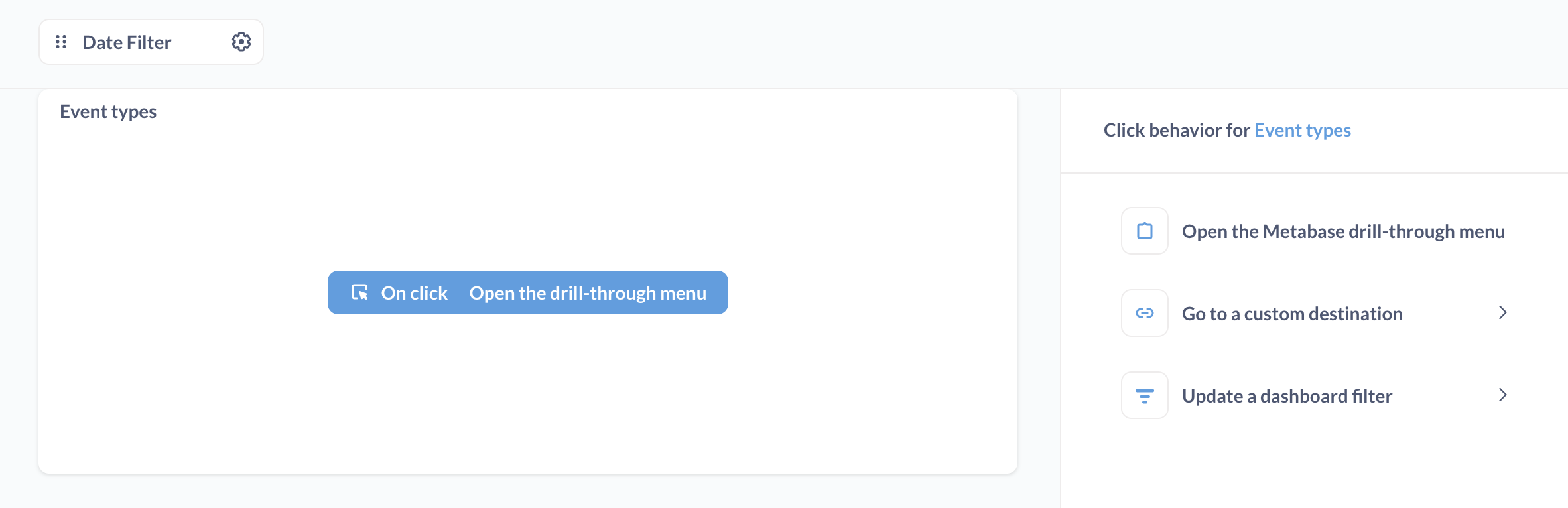
对于使用查询生成器组成的问题,您可以选择三个选项
- 打开 Metabase 钻取菜单。
- 转到自定义目的地。
- 更新仪表板过滤器(如果仪表板有过滤器)。
SQL 问题将只有转到自定义目的地和更新仪表板过滤器的选项。
如果您的仪表板有过滤器,您还会看到一个选项可以更新过滤器。
打开钻取菜单
对于使用查询生成器组成的问题,默认的点击行为是打开钻取菜单,该菜单为用户提供了钻取数据的选项。
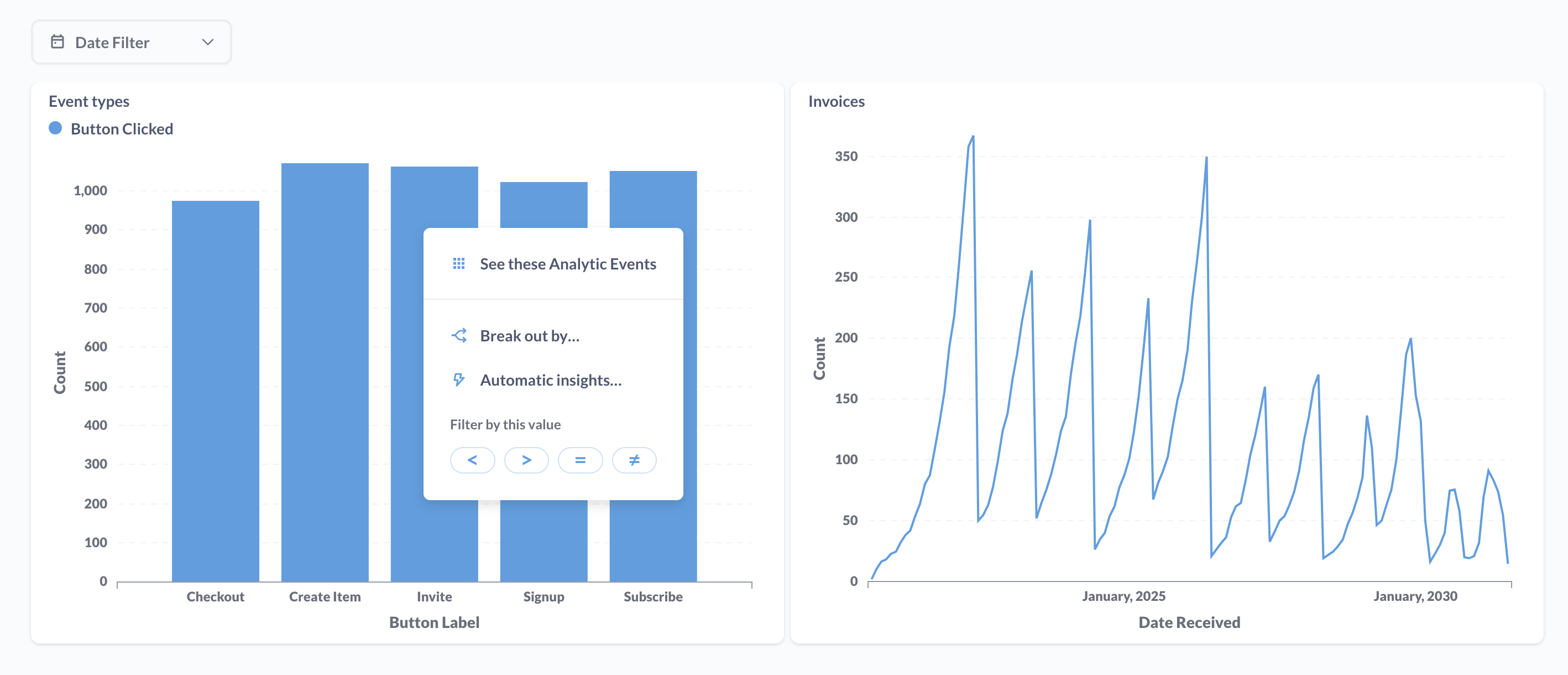
自定义目的地
您可以为所有问题设置自定义目的地,包括 SQL 问题。
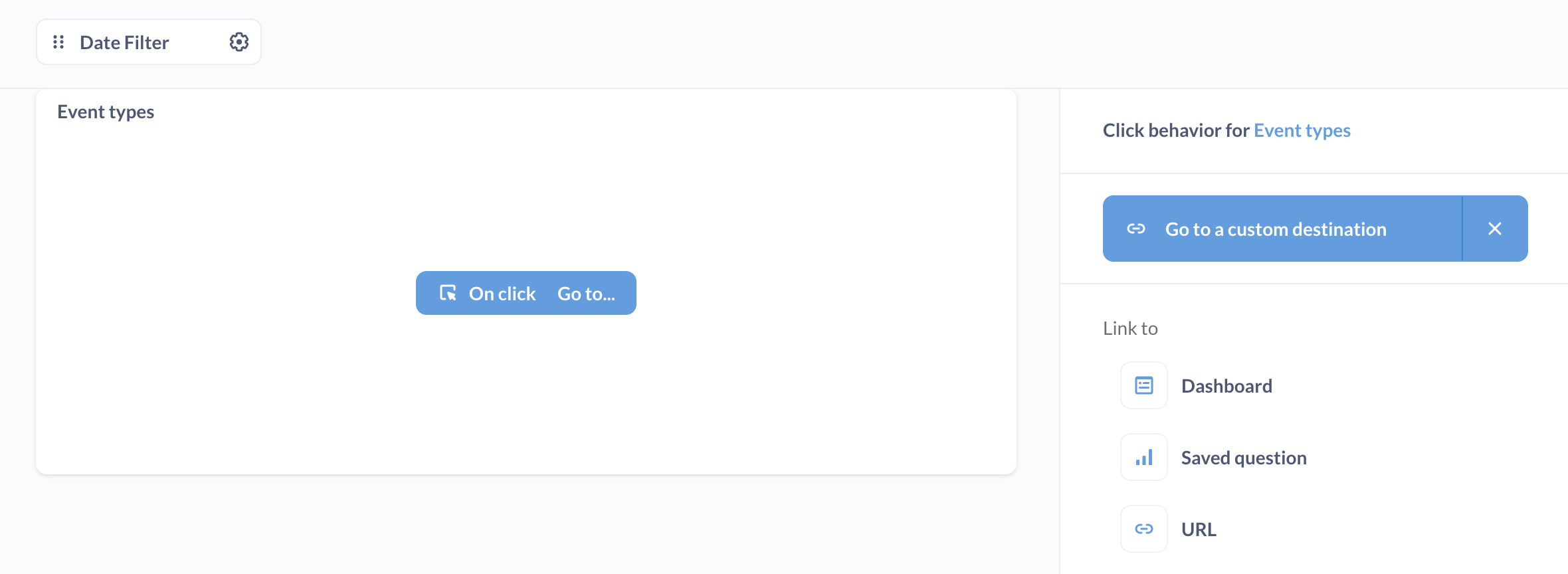
可能的目的地包括
- 仪表盘
- 已保存的问题
- URL
内部 Metabase 目的地(仪表板或已保存的问题)将在同一个浏览器标签页或窗口中加载。外部 URL 将在新标签页或窗口中打开。
将值传递到目的地
如果您链接到一个有过滤器的仪表板或 SQL 问题,您可以将当前仪表板的值传递给目的地中的过滤器。
例如,如果您链接到一个具有类别过滤器的仪表板,您可以将类别的值从源问题传递到目标仪表板。
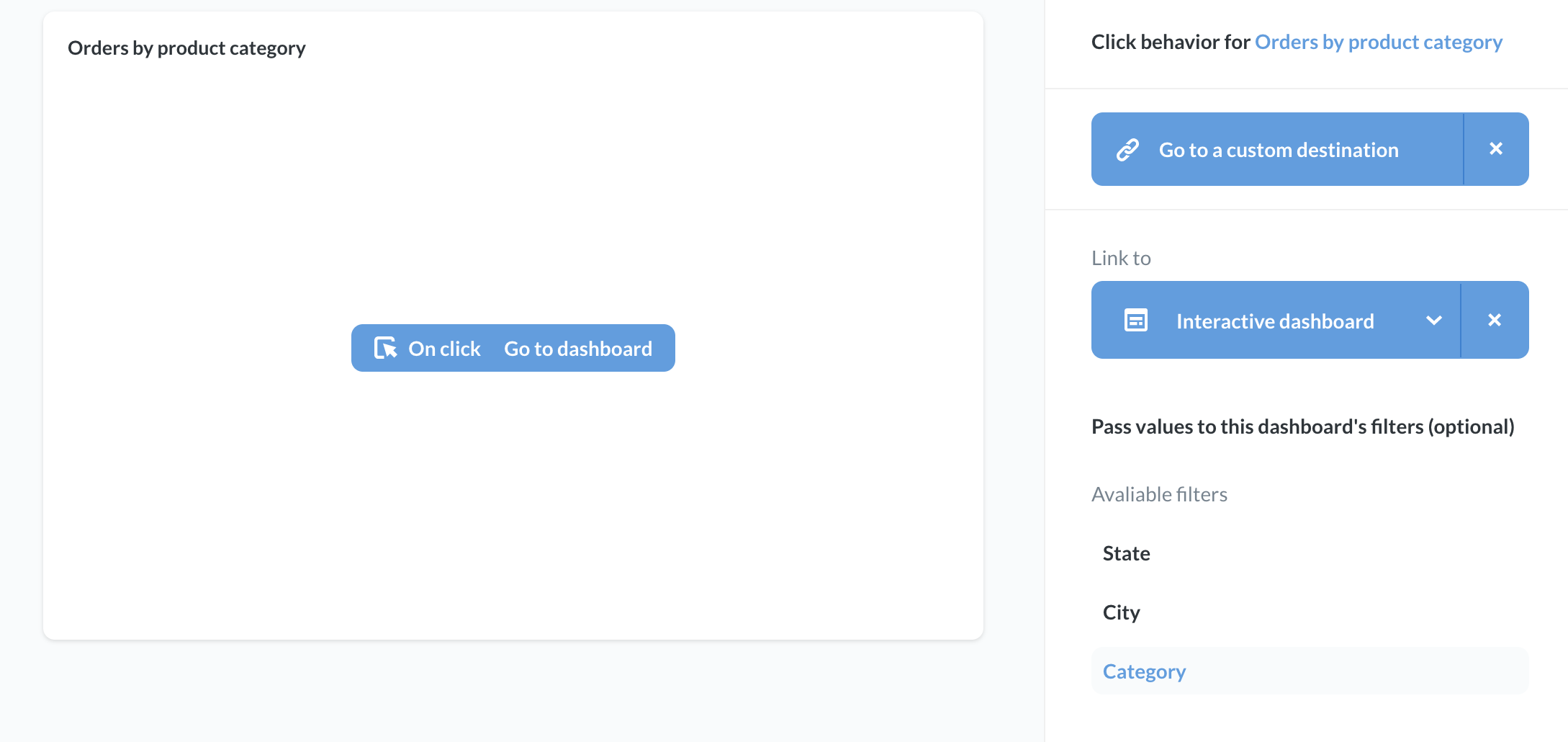
一旦您选择了包含您想传递的值的列,侧边栏将显示用于传递值的列,以及 Metabase 将把值传递到的目标过滤器的目标。
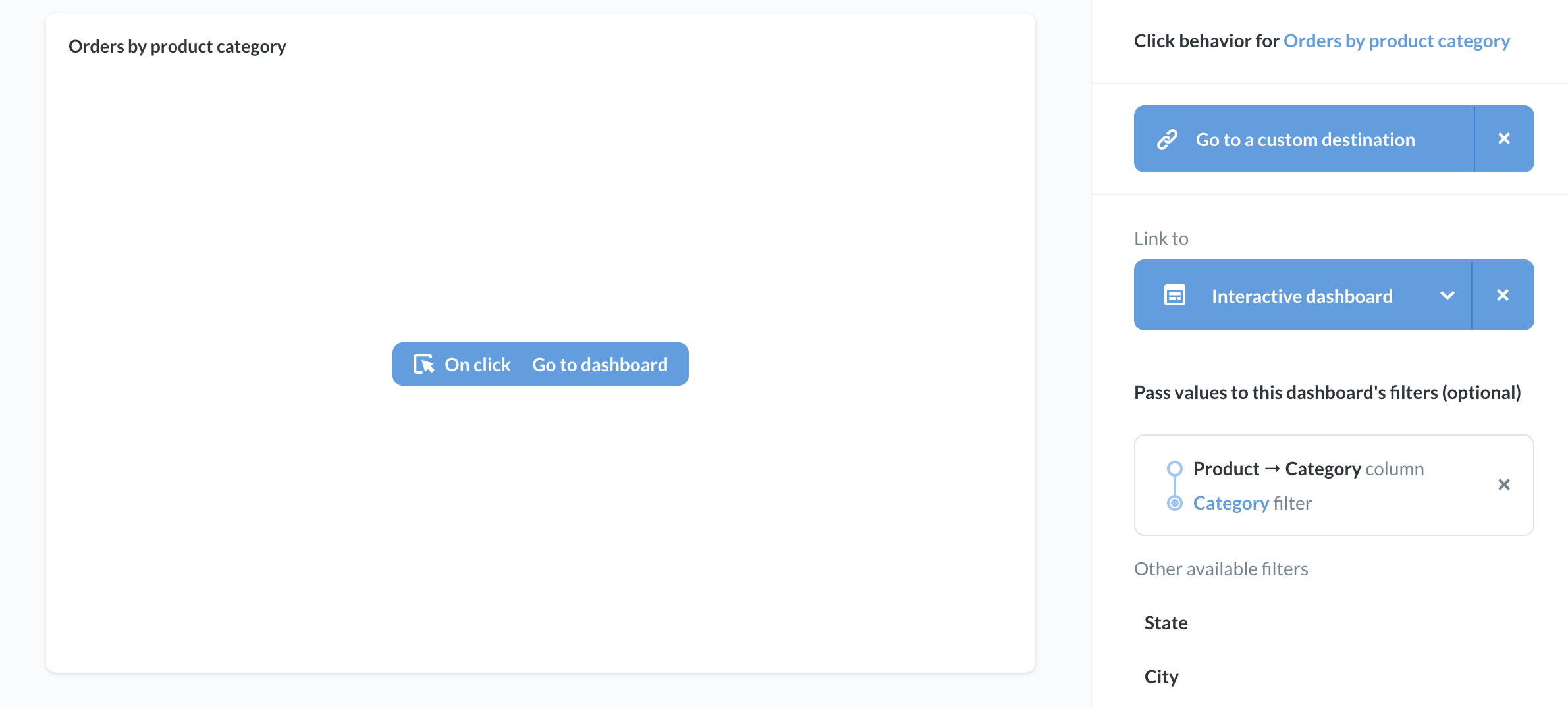
在上面的例子中,当用户点击“按产品类别排序”卡片时,Metabase 将把用户点击的产品 -> 类别传递给目标仪表板(“交互式仪表板”),该仪表板将按该类别过滤其卡片。
您还可以将当前仪表板上选定的仪表板过滤器值传递到目的地。在某些套餐中,您还可以将 SSO 提供的用户属性传递到目的地。这些用户属性将显示在目标过滤器的选项中(前提是值与该过滤器兼容)。
在显示表格形式的问题时,您可以为表格中的不同列选择不同的点击行为。您还可以修改给定列中单元格的内容,用自定义文本替换值。例如,如果您有一个列出了类别的列,您可以将单元格中的文本更改为:“点击查看 {{Category}} 的详细信息”,其中Category是您的列名。
您还可以使用值来构建指向外部资源的 URL。
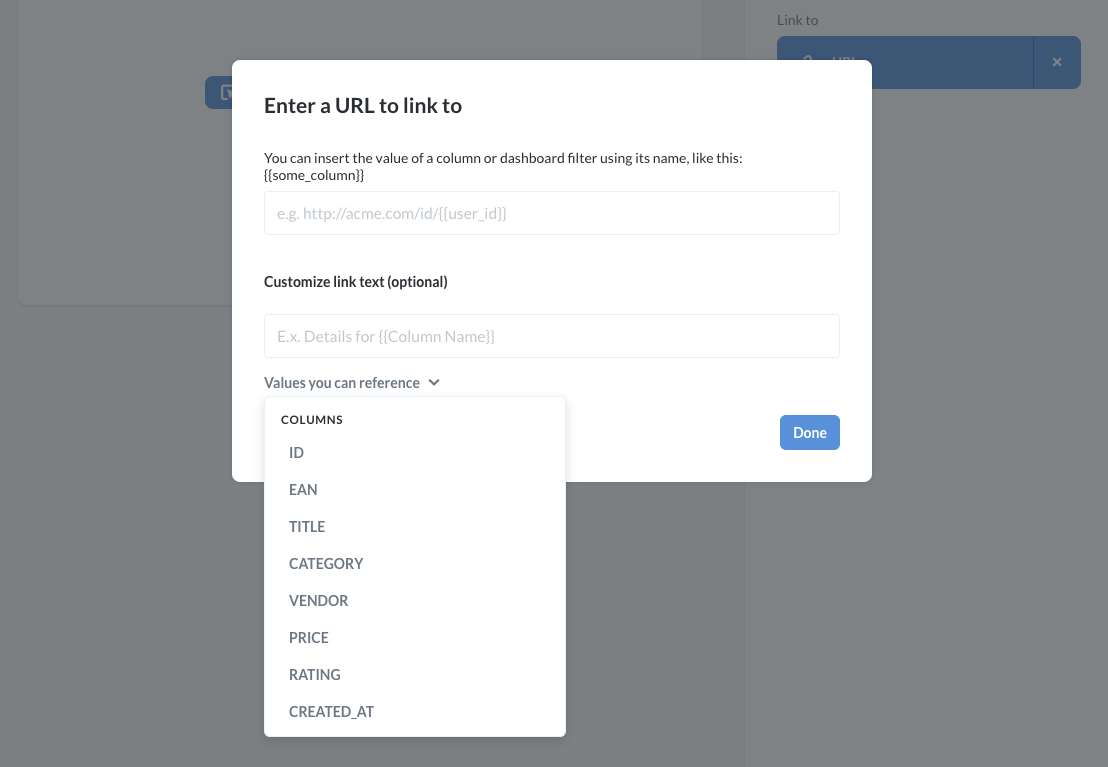
在点击行为侧边栏中,选择转到自定义目的地并链接到URL。将弹出输入要链接到的 URL模态框,允许您指定一个 URL,以及一个列或仪表板过滤器。
我们在这里需要做的是输入当用户点击卡片中的值时应转到的页面的完整 URL。但我们真正强大的功能是可以在 URL 中包含变量。这些变量会将用户点击的值插入到 URL 中。
例如,我们可以输入这样的 URL
https://metabase.net.cn/search.html?query={{Category}}
重要的是 {{Category}} 部分。我们在这里指的是用户点击的Category。因此,如果有人点击我们图表中的Widget条形图,该条形图的Category列的值(Widget)将被插入到我们的 URL 中:https://metabase.net.cn/search.html?query=Widget。您的 URL 可以使用任意数量的列变量——您甚至可以在 URL 的不同部分多次引用同一列。要查看您可以在 URL 中包含哪些变量,请点击下拉菜单可以引用的值。
接下来,我们将点击完成,然后保存我们的仪表板。现在,当我们点击我们的图表时,我们将被带到上面输入的 URL,点击的条形图的值将被插入到 URL 中。
要了解更多信息,请参阅 自定义目的地:选择当人们点击仪表板上的图表时会发生什么。
使用图表过滤仪表板
如果您的仪表板包含至少一个过滤器,您可以进行设置,使得点击仪表板上的图表会更新过滤器。
当用户点击,例如,一个条形图的条形时,您可以将点击条形的值发送到过滤器,并更新仪表板上的其他卡片。我们将此功能称为交叉过滤。您可以使用此交叉过滤功能使图表表现为一种“导航问题”,用于过滤其他卡片的数据。
例如,点击Widget条形图将更新当前仪表板的类别过滤器,以过滤Widget。
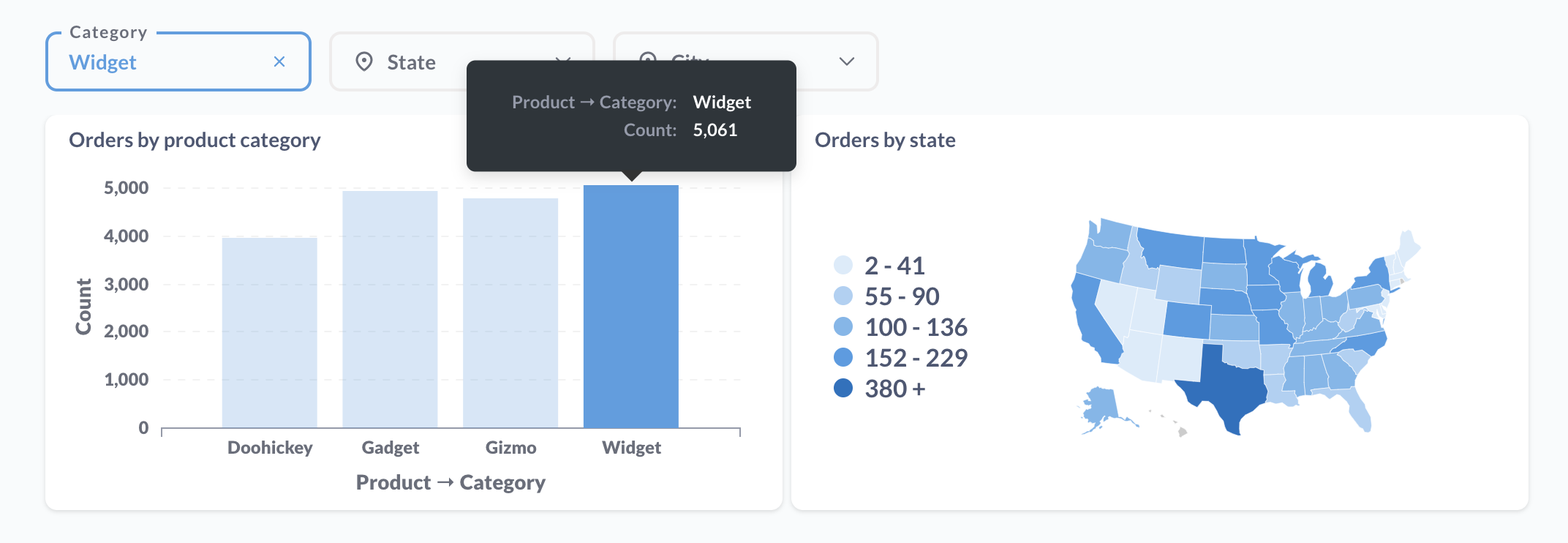
要设置交叉过滤,请选择一个您想在点击时更新的仪表板过滤器,以及一个用于更新该过滤器的图表。您可以将此图表视为您的“导航图表”。您不会将此导航图表连接到过滤器,而是将仪表板上的所有其他图表连接到过滤器。
下面,我们将使用“按产品类别排序”问题作为我们的导航问题,因此我们将保持此问题与过滤器断开连接,并将仪表板上的所有其他问题连接到类别过滤器。
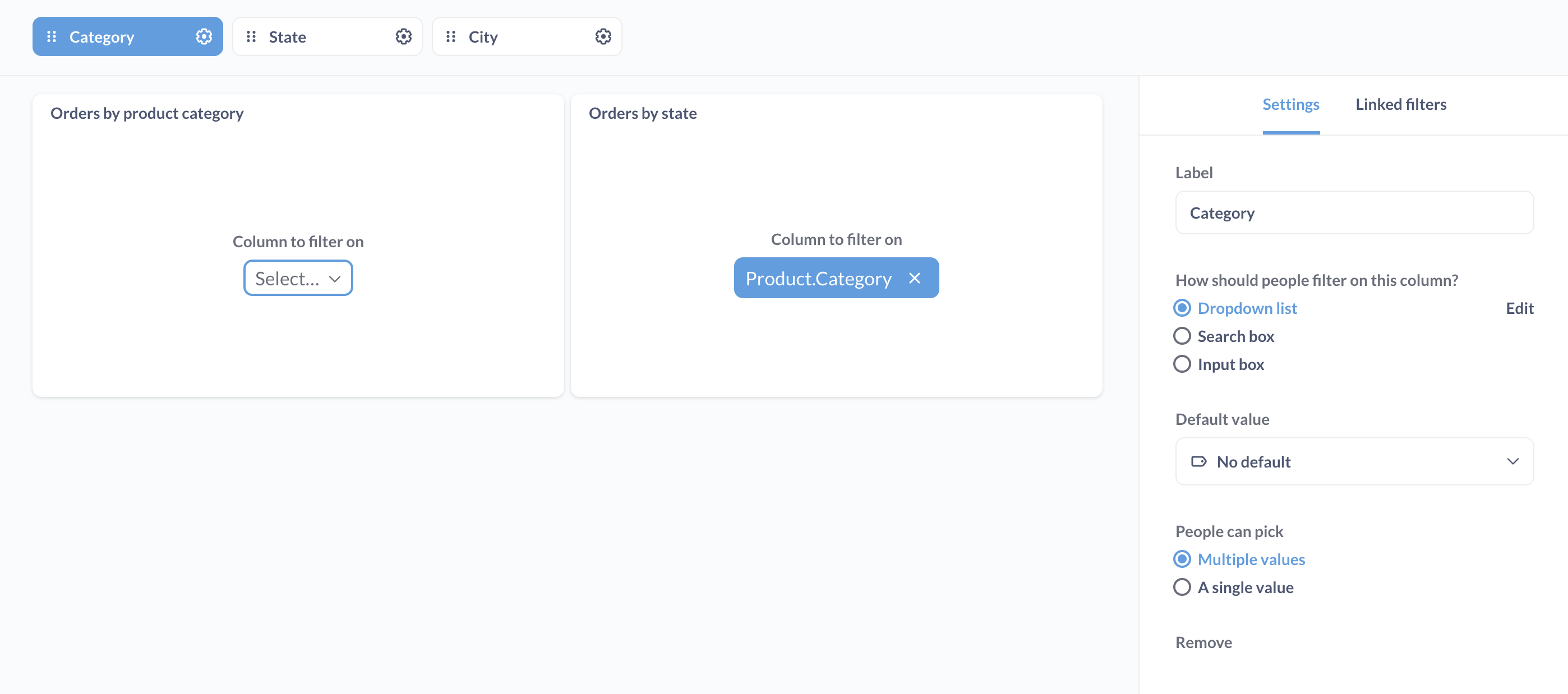
在连接好过滤器后,保持在仪表板编辑模式,并将鼠标悬停在您想用作导航问题的图表上,以过滤仪表板。点击点击行为图标,然后选择更新仪表板过滤器。
Metabase 将列出您可以更新的过滤器。这里我们选择类别过滤器,并从问题的产品 -> 类别列向该过滤器提供值。
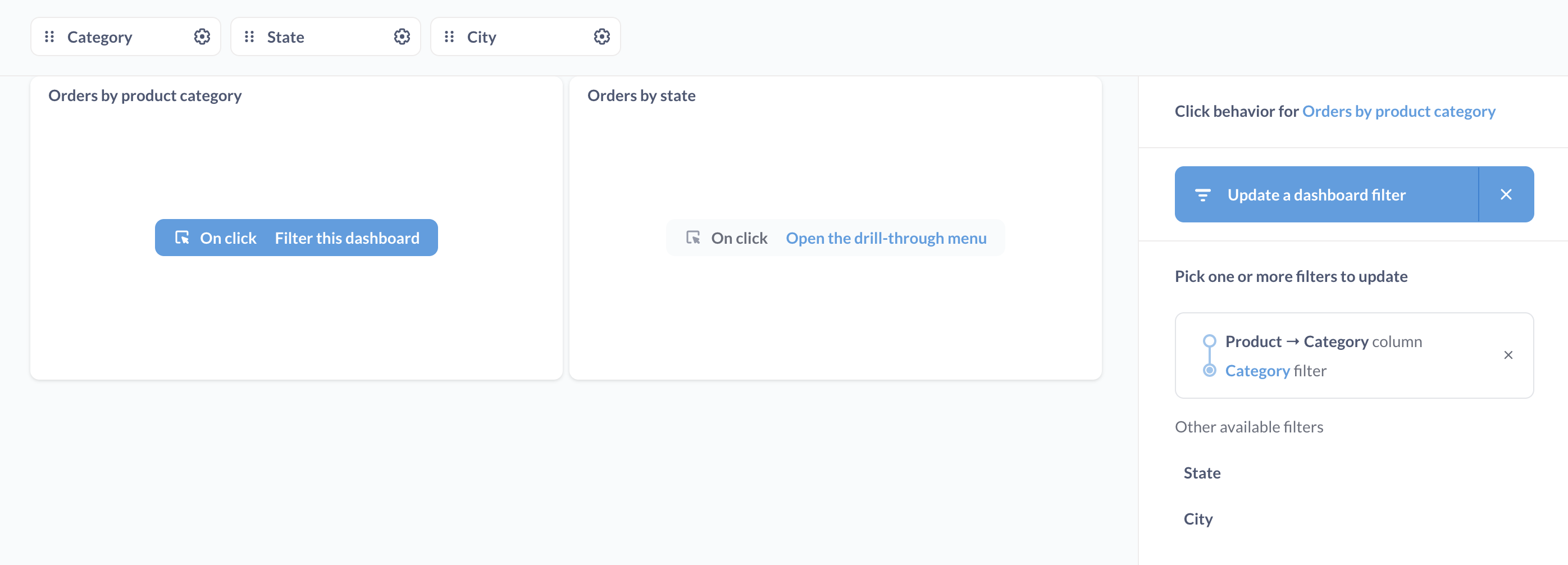
点击侧边栏中的完成,然后保存您的仪表板。
现在我们可以使用我们的导航问题(按产品类别排序)来交互式地过滤整个仪表板的数据。当用户点击导航问题中的值时,Metabase 将把点击的值发送到过滤器,并更新仪表板上的所有卡片,过滤它们以显示点击的值——除了导航问题本身:按产品类别排序。我们不希望导航问题更新的原因是,这样我们就可以点击其他条形图来用不同的值更新过滤器。
要了解更多信息,请参阅 交叉过滤:使用图表更新仪表板过滤器。
阅读其他版本的 Metabase 的文档。


